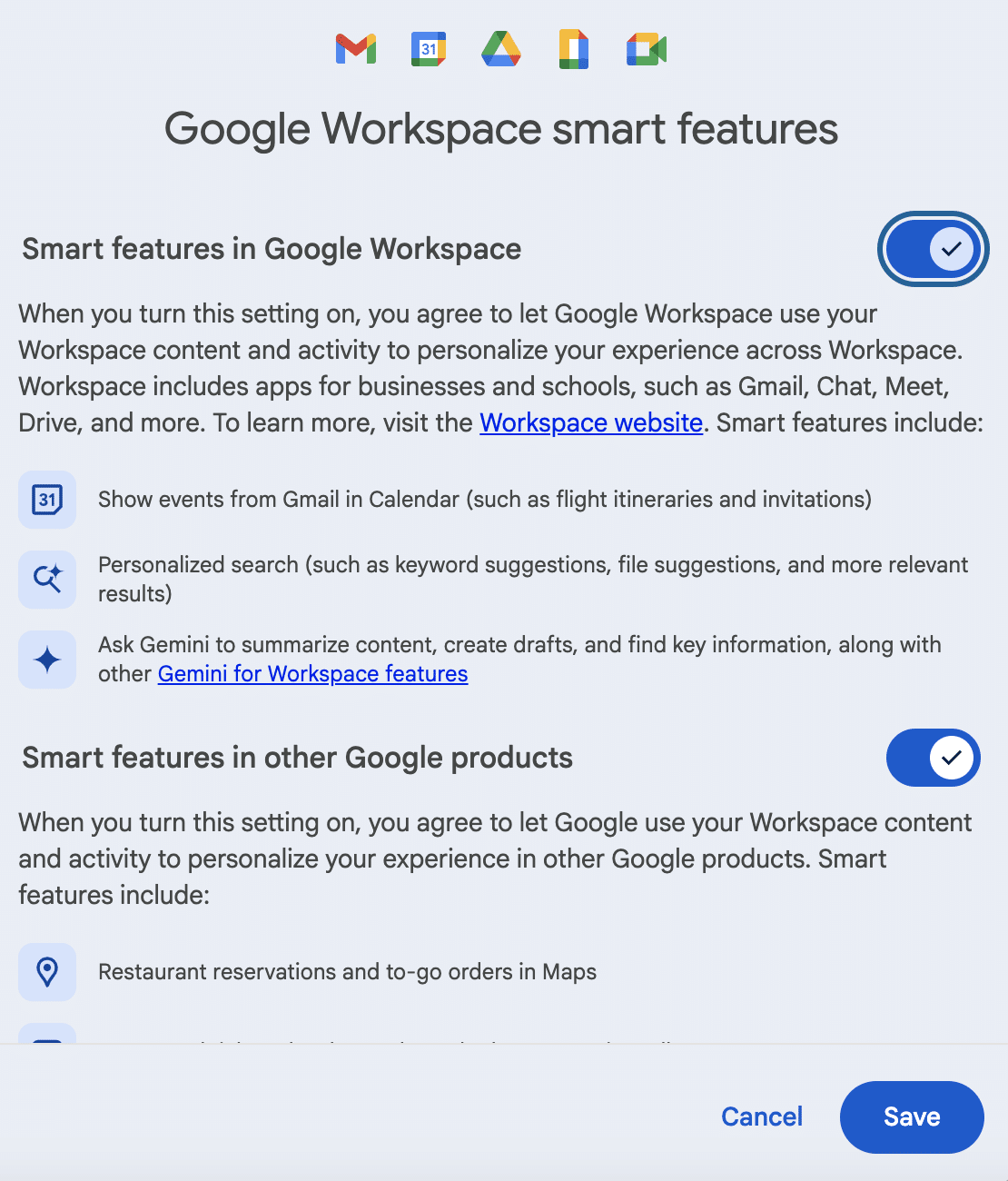ربما لاحظتَ، كمستخدم لـ Gmail، ظهور نموذج الذكاء الاصطناعي Gemini من Google في صندوق بريدك.
قد يكون هذا إضافة مرحب بها. أو ربما تكون مستعدًا للتخلص من جهاز الكمبيوتر الخاص بك في أعماق البحار حيث لا يسمع صراخه إلا الرخويات الغامضة والديدان البحرية المتوهجة.
إذا كنتَ من الفئة الأخيرة، ولكنك لستَ مستعدًا لإطعام الكائنات الفضائية تحت الماء بتقنيات حديثة، فهناك طريقة لتعطيل Gemini في Gmail، بالإضافة إلى منصات Google الأخرى مثل Drive وCalendar وMeet وMaps والمزيد.
بدافع الإحباط المحض، إليك دليل لإيقاف تشغيل هذه الميزة.
كيفية إيقاف تشغيل Gemini في Gmail
-
الخطوة 1: افتح Gmail.
-
الخطوة 2: انتقل إلى الإعدادات.
ستجدها على شكل رمز ترس.
-
الخطوة 3: انقر على “عرض جميع الإعدادات”.
-
الخطوة 4: في قسم “عام”، مرر لأسفل إلى “ميزات Google Workspace الذكية”.
-
الخطوة 5: انقر على “إدارة إعدادات ميزات Workspace الذكية”.
-
الخطوة 6: تفعيل أو إيقاف تشغيل الميزات الذكية.
إذا كنت ترغب في إيقاف تشغيل Gemini في Gmail، فأوقف تشغيل “الميزات الذكية في Google Workspace”. سيؤدي ذلك أيضًا إلى إيقاف تشغيل الذكاء الاصطناعي لتطبيقات Drive وCalendar وDocs وSheets وSlides وMeet.
سيؤدي التبديل الثاني لـ “منتجات Google الأخرى” إلى إيقاف تشغيل Gemini لتطبيقات Maps وWallet ومساعد Google وتطبيق Gemini نفسه.
-
الخطوة 7: انقر على “حفظ” أسفل يمين النافذة المنبثقة.
إذا كنت ترغب في إعادة تشغيل Gemini في Gmail، فاتبع نفس الخطوات. إنها حياتك، اختر ما يناسبك.